win10系统怎么改变开始菜单颜色
发布时间:2016-12-02 17:39
相关话题
win10中精美的画面让我们惊叹,尤其是定义自己喜欢的win10主题。今天小编就教下大家win10系统怎么改变开始菜单颜色。
win10系统改变开始菜单颜色方法
1、在桌面左下角用鼠标左键单击“开始菜单”打开开始菜单,进行个性化更改。
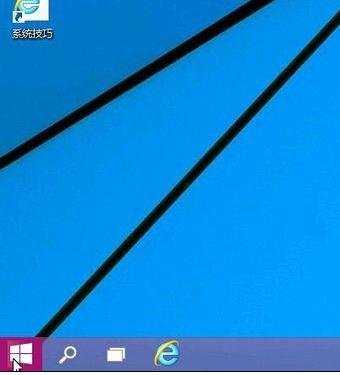
2、打开开始菜单后,这时看到底色背景为紫色,想要换成其他颜色,在空白处单击鼠标右键,弹出“属性”,“个性化”。左键选择“个性化”。

3、打开个性化之后,就可以看到很多种不同的颜色选择,选择自己喜欢的一款。

4、也可以通过下面的“颜色调和器”调出自除系统默认提供的其他颜色。

5、调合适为止,最后单击页面最下面的保存。
6、保存之后,再次打开开始菜单,你就看到开始菜单颜色已经改为自己喜欢的护眼绿色。

7、在空白处单击鼠标右键,弹出“属性”,“个性化”。左键选择“属性”,可以对属性类目进行相关改变。


win10系统怎么改变开始菜单颜色的评论条评论